Πώς να ενεργοποιήσετε / εμφανίσετε το Πρόχειρο στο Outlook;
Όταν αντιγράφετε ή κόβετε πολλές εικόνες, κομμάτια κειμένου κ.λπ., οι αντιγραμμένες ή κομμένες εικόνες και κείμενο αποθηκεύονται στο Πρόχειρο και μπορούμε να τις χρησιμοποιήσουμε σε οποιεσδήποτε εφαρμογές του Office, συμπεριλαμβανομένου του Microsoft Outlook. Σε αυτό το άρθρο, θα σας δείξω πώς να ενεργοποιήσετε ή να εμφανίσετε το Πρόχειρο στο Microsoft Outlook.
Ενεργοποίηση ή εμφάνιση πρόχειρου στο παράθυρο μηνυμάτων στο Outlook
Ενεργοποιήστε ή εμφανίστε το Πρόχειρο στο κύριο παράθυρο στο Outlook 2013
- Αυτοματοποιήστε την αποστολή email με Αυτόματο CC / BCC, Αυτόματη προώθηση με κανόνες? στείλετε Αυτόματη απάντηση (Εκτός γραφείου) χωρίς να απαιτείται διακομιστής ανταλλαγής...
- Λάβετε υπενθυμίσεις όπως Προειδοποίηση BCC όταν απαντάτε σε όλους όσο βρίσκεστε στη λίστα BCC και Υπενθύμιση όταν λείπουν συνημμένα για ξεχασμένα συνημμένα...
- Βελτιώστε την αποτελεσματικότητα του email με Απάντηση (Όλα) Με Συνημμένα, Αυτόματη προσθήκη χαιρετισμού ή ημερομηνίας και ώρας στην υπογραφή ή στο θέμα, Απάντηση σε πολλά email...
- Βελτιώστε την αποστολή email με Ανάκληση email, Εργαλεία συνημμένου (Συμπίεση όλων, Αυτόματη αποθήκευση όλων...), Κατάργηση διπλότυπων, να Γρήγορη αναφορά...
 Ενεργοποίηση ή εμφάνιση πρόχειρου στο παράθυρο μηνυμάτων στο Outlook
Ενεργοποίηση ή εμφάνιση πρόχειρου στο παράθυρο μηνυμάτων στο Outlook
Κατά τη σύνταξη ενός μηνύματος email στο Microsoft Outlook, μπορείτε εύκολα να ενεργοποιήσετε ή να εμφανίσετε το Πρόχειρο κάνοντας κλικ στο πρόγραμμα εκκίνησης στην κάτω δεξιά γωνία του πρόχειρο ομάδα για το Μήνυμα αυτί. Δείτε το στιγμιότυπο οθόνης παρακάτω.

 Ενεργοποιήστε ή εμφανίστε το Πρόχειρο στο κύριο παράθυρο στο Outlook 2013
Ενεργοποιήστε ή εμφανίστε το Πρόχειρο στο κύριο παράθυρο στο Outlook 2013
Ορισμένοι χρήστες του Outlook ενδέχεται να απαιτούν ενεργοποίηση ή εμφάνιση του Προχείρου στο κύριο παράθυρο. Δεν εμφανίζεται κανένα κουμπί πρόχειρου στην κορδέλα. Ωστόσο, μπορούμε να προσθέσουμε το κουμπί Πρόχειρο στη γραμμή εργαλείων γρήγορης πρόσβασης του Outlook 2013.
Βήμα 1: Κάντε κλικ στο αναπτυσσόμενο κουμπί ![]() στη γραμμή εργαλείων γρήγορης πρόσβασης και, στη συνέχεια, επιλέξτε το Περισσότερες εντολές από την αναπτυσσόμενη λίστα. Δείτε το στιγμιότυπο οθόνης παρακάτω.
στη γραμμή εργαλείων γρήγορης πρόσβασης και, στη συνέχεια, επιλέξτε το Περισσότερες εντολές από την αναπτυσσόμενη λίστα. Δείτε το στιγμιότυπο οθόνης παρακάτω.

Βήμα 2: Στο παράθυρο διαλόγου Επιλογές του Outlook,
(1) Κάντε κλικ στο Επιλέξτε εντολές από πλαίσιο και, στη συνέχεια, επιλέξτε το Όλες οι εντολές από την αναπτυσσόμενη λίστα.
(2) Στη λίστα εντολών, κάντε κλικ για να επισημάνετε το πρώτο πρόχειρο.
(3) Κάντε κλικ στο Πρόσθεση κουμπί.
(4) Κάντε κλικ στο OK κουμπί.
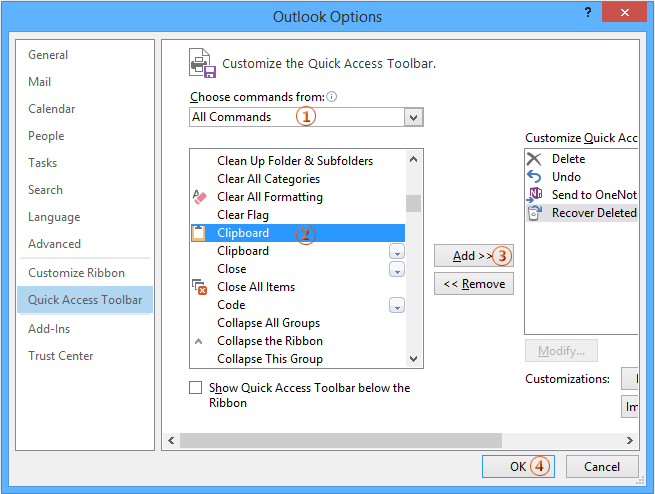
Βήμα 3: Τώρα επιστρέφετε στο κύριο παράθυρο, κάντε κλικ στο κουμπί Πρόχειρο στη γραμμή εργαλείων γρήγορης πρόσβασης και το πρόχειρο θα βγει αμέσως. Δείτε το στιγμιότυπο οθόνης παρακάτω:

Τα καλύτερα εργαλεία παραγωγικότητας γραφείου
Kutools για το Outlook - Πάνω από 100 ισχυρές δυνατότητες για υπερφόρτιση του Outlook σας
🤖 Βοηθός αλληλογραφίας AI: Άμεσα επαγγελματικά email με μαγεία AI -- με ένα κλικ για ιδιοφυείς απαντήσεις, τέλειος τόνος, πολυγλωσσική γνώση. Μεταμορφώστε τα email χωρίς κόπο! ...
📧 Αυτοματοποίηση ηλεκτρονικού ταχυδρομείου: Εκτός γραφείου (Διαθέσιμο για POP και IMAP) / Προγραμματισμός αποστολής email / Αυτόματο CC/BCC βάσει κανόνων κατά την αποστολή email / Αυτόματη προώθηση (Σύνθετοι κανόνες) / Αυτόματη προσθήκη χαιρετισμού / Διαχωρίστε αυτόματα τα μηνύματα ηλεκτρονικού ταχυδρομείου πολλών παραληπτών σε μεμονωμένα μηνύματα ...
📨 Διαχείριση e-mail: Εύκολη ανάκληση email / Αποκλεισμός απάτης email από υποκείμενα και άλλους / Διαγραφή διπλότυπων μηνυμάτων ηλεκτρονικού ταχυδρομείου / Προχωρημένη Αναζήτηση / Ενοποίηση φακέλων ...
📁 Συνημμένα Pro: Μαζική αποθήκευση / Αποσύνδεση παρτίδας / Συμπίεση παρτίδας / Αυτόματη αποθήκευση / Αυτόματη απόσπαση / Αυτόματη συμπίεση ...
🌟 Διασύνδεση Magic: 😊Περισσότερα όμορφα και δροσερά emojis / Ενισχύστε την παραγωγικότητά σας στο Outlook με προβολές με καρτέλες / Ελαχιστοποιήστε το Outlook αντί να κλείσετε ...
???? Με ένα κλικ Wonders: Απάντηση σε όλους με εισερχόμενα συνημμένα / Email κατά του phishing / 🕘Εμφάνιση ζώνης ώρας αποστολέα ...
👩🏼🤝👩🏻 Επαφές & Ημερολόγιο: Μαζική προσθήκη επαφών από επιλεγμένα μηνύματα ηλεκτρονικού ταχυδρομείου / Διαχωρίστε μια ομάδα επαφής σε μεμονωμένες ομάδες / Κατάργηση υπενθυμίσεων γενεθλίων ...
Διανεμήθηκαν παραπάνω από 100 Χαρακτηριστικά Περιμένετε την εξερεύνηση σας! Κάντε κλικ εδώ για να ανακαλύψετε περισσότερα.

